So können wir Apps, Spiele kaufen App Store, lass uns Musik hören Apple Music oder abonnieren iCloud+, müssen wir dem Konto hinzugefügt haben Apple eine Kredit- oder Debitbankkarte als Zahlungsmethode für Abonnements Apple.
Anwendungen und Spiele von App Store für iPhone, iPad oder Mac kann nur gekauft werden, wenn wir ein Konto haben Apple Wir haben eine Zahlungsmethode hinzugefügt. Dies kann sein: mit a Kreditkarte, Apple Pay oder Telefonnummer (für bestimmte Länder).
Einige Anwendungen und Spiele werden nur einmal gekauft, aber Entwickler ziehen es vor, monatliche, halbjährliche oder jährliche Abonnements abzuschließen, und sobald Sie ein solches Abonnement für ein Spiel oder eine Anwendung abgeschlossen haben, wird das Geld auf der Karte automatisch entsprechend dem Zyklus abgebucht .Zahlung, die Sie zum Zeitpunkt des Kaufs ausgewählt haben. Dasselbe gilt für Abonnements Apple Music, Apple Arkade und Apple iCloud+. Das Geld wird monatlich oder jährlich abgehoben, je nachdem, wie Sie sich anmelden möchten. Werden genannt wiederkehrende Zahlungen.
Inhaltsverzeichnis
So fügen Sie eine Debit- oder Kreditkarte für Abonnements hinzu Apple
Um solche Zahlungen für Abonnements zu leisten, müssen Sie, wie oben erwähnt, Ihrem Konto eine gültige Bankkarte hinzufügen. Apple.
1. Wir gehen auf das iPhone in “Settings„Dann um Apple ID. Dies ist die erste Option oben im Einstellungsmenü, wo das Profilbild und der Name erscheinen.
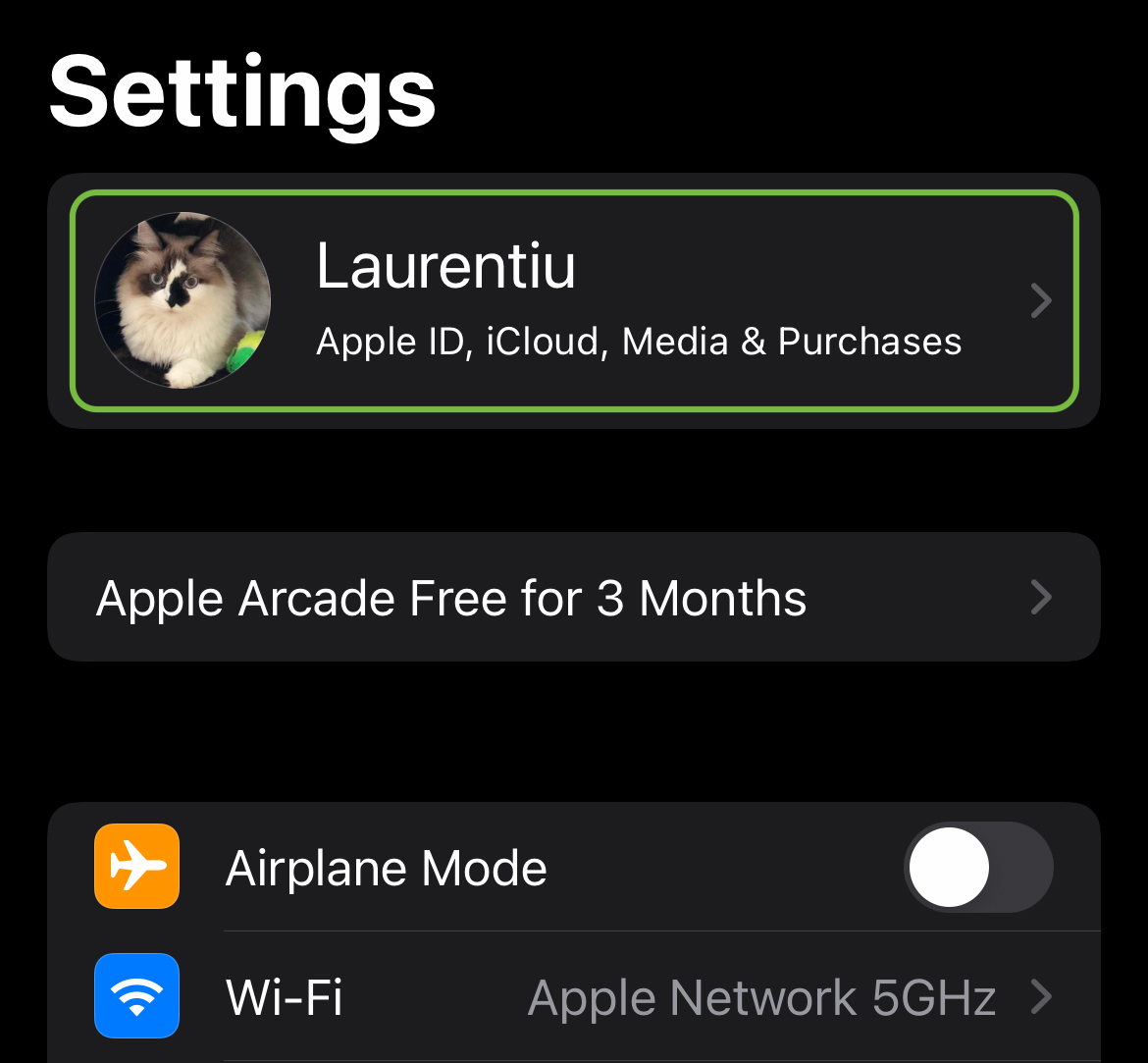
2. in Apple ID wir gehen zu den Einstellungen "Payment & Shipping".
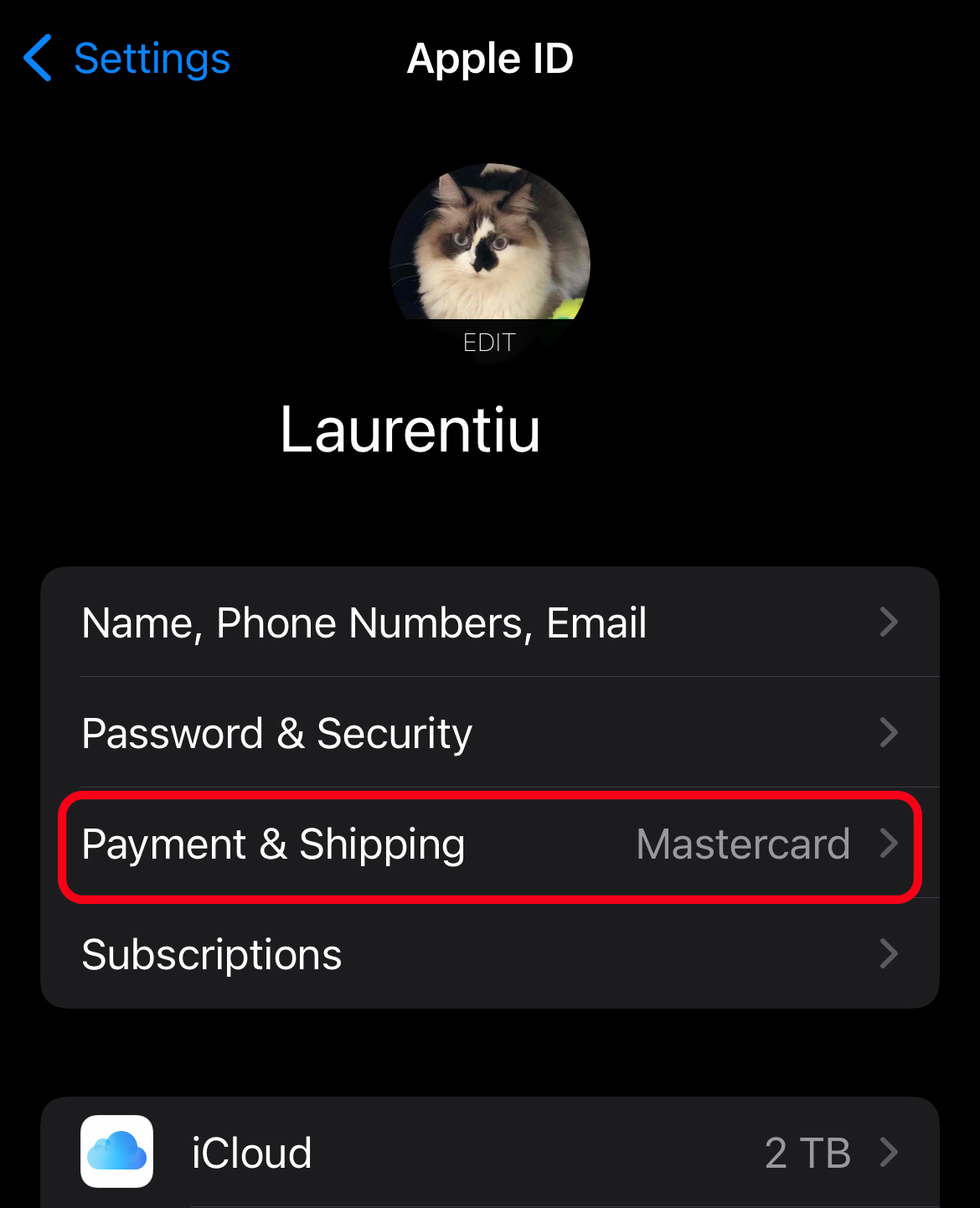
3. Aus “Payment & Shipping„Wir können eine neue Zahlungsmethode oder eine neue Bankkarte hinzufügen, eine vorhandene Karte bearbeiten oder sie entfernen Apple ID.
Um eine neue Debit- oder Kreditkarte hinzuzufügen, gehen Sie zu "Add Payment Method".

4. Das “Add Payment Method„Wir geben sorgfältig die Kartendaten ein, mit denen wir Einkäufe bezahlen möchten App Store oder für Abonnements Apple.
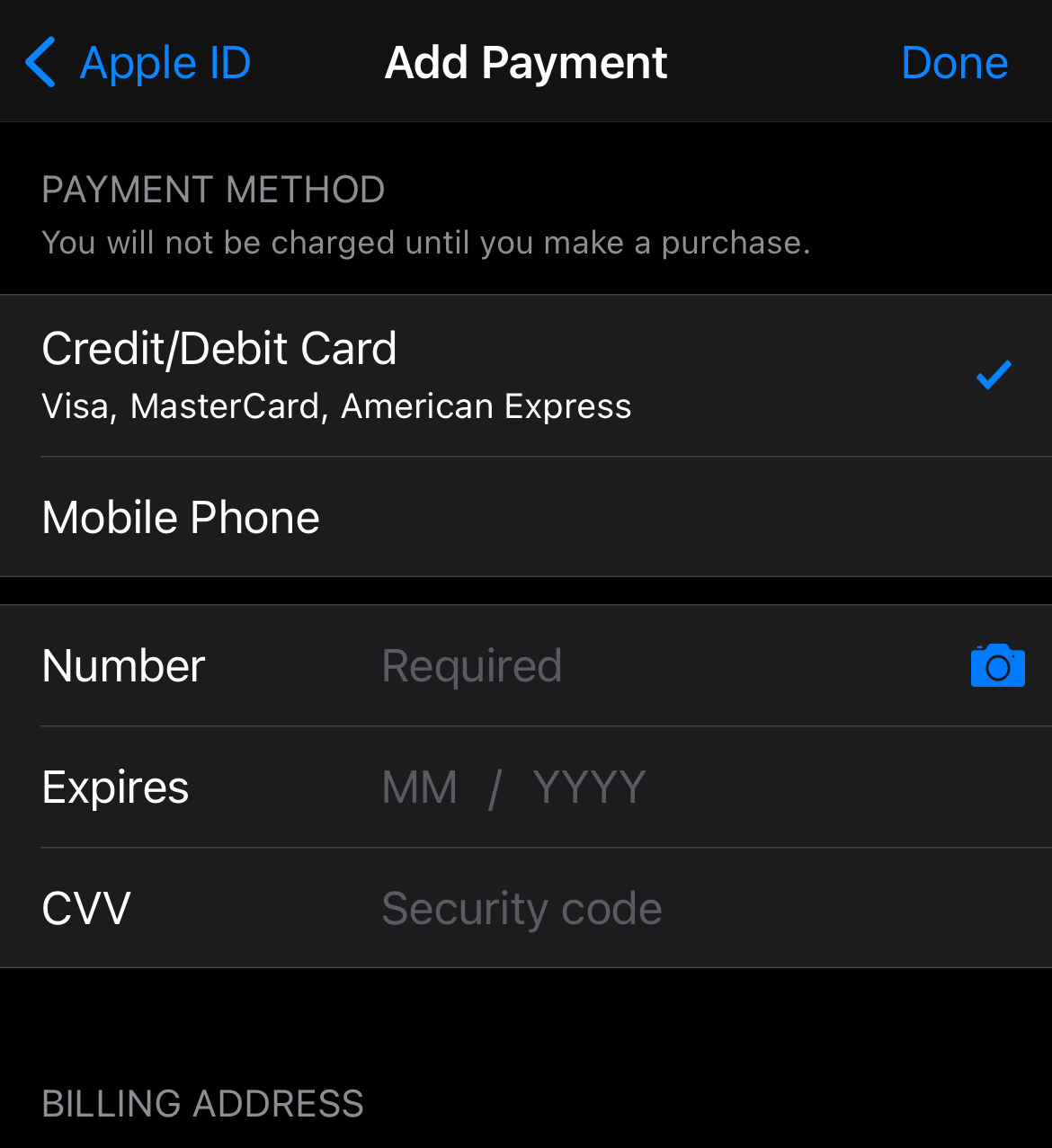
Klicken Sie auf „Fertig“, wenn Sie alle Daten eingegeben haben.
Die Zahlungsmethode ist auch Apple Pay. Benutzen Apple Pay Wir müssen dem Antrag eine oder mehrere Karten hinzufügen Wallet. Erfahren Sie hier, wie Sie eine Karte hinzufügen Apple Pay.
So löschen Sie eine Kredit- oder Debitkarte aus Apple ID
Wenn wir wiederkehrende Zahlungen für Abonnements wie z Apple Music, Apple Arkade bzw iCloud+, bevor Sie Kartendaten aus löschen Apple ID ist gut, wenn Sie bereits eine andere Zahlungsmethode hinzugefügt haben, bevor Sie die vorhandene entfernen.
Wir gehen zu Schritt 3 oben, klicken auf die bereits hinzugefügte Karte, dann haben wir unten die Option "Zahlungsmethode entfernen".











